Valokuvien koon muuttaminen Instagramia varten on tärkeää, koska se varmistaa, että kuvasi sopivat täydellisesti ilman, että ne leikataan pois tai heikkenevät niiden laadusta, kun jaat niitä. Instagram pitää parempana tiettyjä kokoja erityyppisille kuville, olivatpa ne sitten neliömäisiä, pysty- tai vaakasuuntaisia, näyttääkseen ne kauniisti kaikkien syötteissä. Kun muutat kuviesi kokoa vastaamaan näitä haluttuja mittoja, takaat, että viestisi kiinnittävät ihmisten huomion, kun he selaavat Instagramiaan. Oletko valmis viemään valokuvasi uudelle tasolle? Selvitetään kuinka muuttaa kuvien kokoa Instagramia varten nyt!
Osa 1. Miksi minun täytyy muuttaa valokuvan kokoa Instagramia varten
Instagramilla on erityisiä ohjeita valokuvien kokoille, jotta kuvasi näyttävät upeilta alustalla. Kun lataat kuvan, joka ei täytä näitä ohjeita, Instagram saattaa rajata tai pakata sen, jolloin kuvasta tulee epäselvä tai se leikkaa pois tärkeitä osia. Kuvien koon muuttaminen etukäteen auttaa estämään tämän ja varmistaa, että ne näyttävät juuri sellaisilta kuin haluat.
Instagram-valokuvien koot
| Neliön kuvat | 1:1 | 1080 × 1080 pikseliä |
| Maisema | 1.91: 1 | 1080 × 608 pikseliä |
| Muotokuva | 4:5 | 1080 × 1350 pikseliä |
| Tarinoita | 9:16 | 1080 × 1920 pikseliä |
Osa 2. Kuvien koon muuttaminen Instagramia varten
Tutustu Simple Image Resizer -ratkaisuun, jolla voit muuttaa kuvien kokoa Instagramia varten ilman rajausta. Sinun ei tarvitse ladata tai asentaa mitään; se on käytettävissä tietokoneesi tai mobiililaitteen verkkoselaimien kautta. Tämä online-pohjainen valokuvien koon muuttaja tarjoaa Instagram-kuvakokoja, joista voit valita. Näitä ovat profiilikuvan koko, neliönmuotoisen valokuvan koko, viestin koko, tarinan koko jne. Paras osa? Se auttaa säilyttämään valokuvasi laadun kokoa muutettaessa. Se säilyttää selkeyden ja terävyyden valokuvien koon muuttamisen aikana.
Vaihe 1Siirry Simple Image Resizerin viralliselle verkkosivustolle verkkoselaimella.
Vaihe 2Alla Muuta kokoa varten vaihtoehto, valitse Instagram napsauttamalla Avata -painiketta.
Vaihe 3Klikkaa Valitse Kuvat -painiketta avataksesi paikallisen tiedostosi ja valitse valokuva, jonka kokoa haluat muuttaa.
Vaihe 4paina Instagram-kuvan koko avattavasta valikosta nähdäksesi eri Instagram-valokuvakoot, ja valitse yksi.
Vaihe 5Kun olet valinnut, napsauta Muuta kokoa -painiketta ja sitten ladata -painiketta tallentaaksesi muutetun valokuvasi paikalliseen tiedostoon.
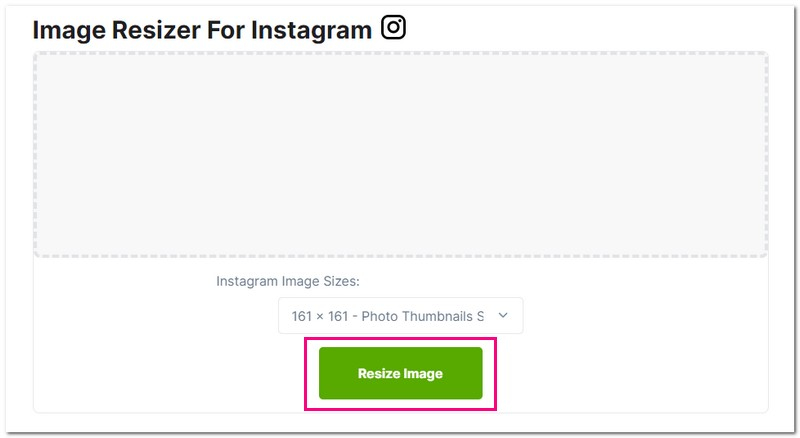
Tähän päättyy valokuvien koon muuttaminen Instagramille ilmaiseksi Simple Image Resizer -oppaan vaiheiden avulla. Helppoa, eikö? Tällä kertaa sinun ei tarvitse huolehtia, mahtuuko kuvasi Instagramin valokuvakokoon.
Osa 3. Bonus: Parhaat työkalut kuvan selkeyttämiseen Instagramissa
1. AVAide Image Upscaler
Olet ottanut upean kuvan Instagramia varten, mutta se näyttää epäselvältä tai pikselöidyltä, kun lataat sen. Siellä AVAide Image Upscaler ryntää pelastamaan päivän!
AVAide Image Upscaler on suunniteltu tekemään kuvistasi erittäin selkeitä ja teräviä, vaikka lähennät tai lähetät ne Instagramiin. Se käyttää älykästä tekniikkaa parantamaan kuviesi yksityiskohtia laadun heikkenemättä. Se toimii parhaiten kuvissa, joissa on ihmisiä, tuotteita, eläimiä, autoja ja muita esineitä. Lisäksi se tarjoaa suurennusvaihtoehdon kuvan koon muuttamiseen terävän lopputuloksen saamiseksi. Jos olet valmis tekemään kuvastasi selkeän, luota annettuihin vaiheisiin.
Vaihe 1Siirry viralliselle AVAide Image Upscaler -sivustolle verkkoselaimella.
Vaihe 2Klikkaa Valitse valokuva -painiketta avataksesi paikallisen tiedoston automaattisesti. Valitse kuva, josta haluat tehdä selkeämmän tai terävämmän Instagramissa.
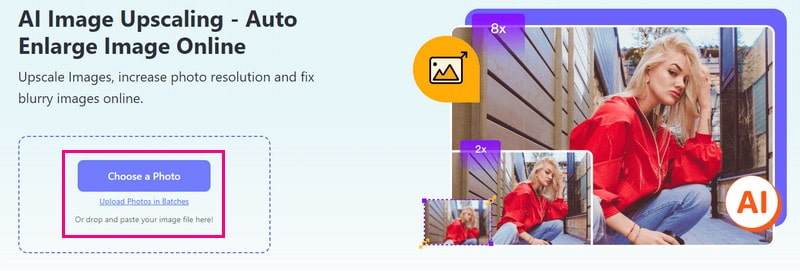
Vaihe 3Alusta alkaa käsitellä tuotua kuvaasi. Se tekee kuvastasi automaattisesti selkeämmän, jonka haluat saada. Seuraavassa ikkunassa näet parannetun kuvasi.
Jos haluat muuttaa kuvan kokoa, siirry kohtaan Suurennus vaihtoehto. Ole hyvä ja valitse 2×, 4×, 6×, tai 8×, tarpeidesi mukaan. Älä huoli; laatu säilyy, vaikka kuvan kokoa muutetaan.
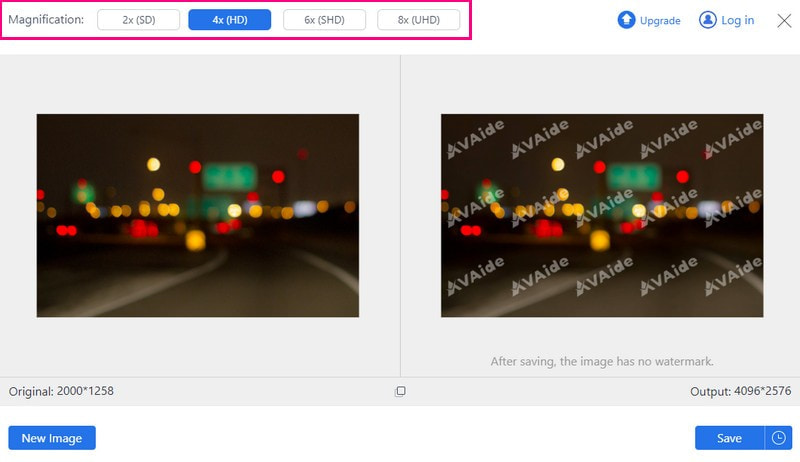
Vaihe 4Kun parannus on valmis, napsauta Tallentaa -painiketta. Se lataa parannetun kuvasi ilman ylimääräisiä merkintöjä paikalliseen tiedostoon. Kuvasi on nyt valmis ladattavaksi Instagram-tilillesi!
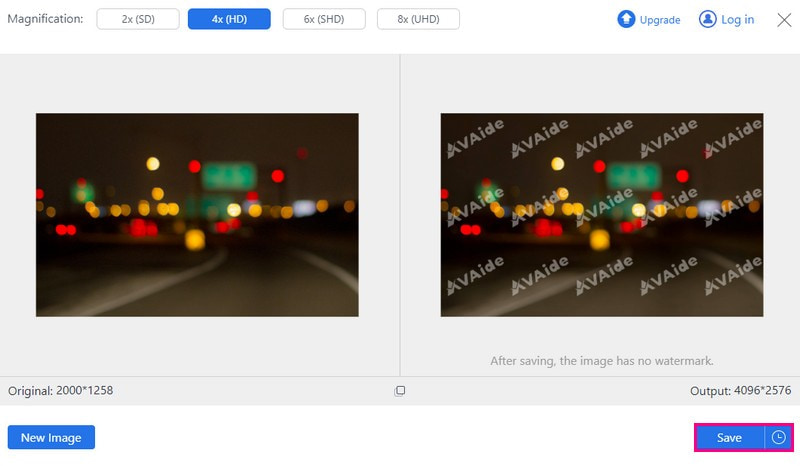
2. Picwand
Mobiilisovellus, jonka avulla voit tehdä kuvistasi selkeämpiä Instagram-syötteessäsi Picwand. Se voi korjata epäselviä tai huonolaatuisia kuvia, koska se on kuvan skaalaus ja kuvanlaadun parantaja. Se käyttää huippuluokan tekoälyä kuvien parantamiseen, olipa kyseessä muotokuva, anime, sarjakuva tai valokuvaryhmä. Lisäksi tarpeidesi mukaan voit suurentaa valokuvasi 2×, 4×, 6× tai 8×. Tämä sovellus varmistaa turvallisen ja vakaan pilvikäsittelyalgoritmin erinomaisen kuvanlaadun tuottamiseksi.
Vaihe 1Asenna ja avaa Picwand ensin mobiililaitteellesi.
Vaihe 2Kun olet sovelluksessa, napsauta (+) -painiketta. Sen avulla voit valita valokuvan puhelimen galleriaan tallennetusta kokoelmastasi.
Vaihe 3Sovellus parantaa automaattisesti tuomaasi kuvaa. Parannusprosessin jälkeen näet ennen ja jälkeen tulokset. Jos haluat muuttaa kuvan kokoa, valitse tasoista 2×, 4×, 6×, ja 8×.
Vaihe 4Kun olet tyytyväinen, napsauta Hyväpalkkainen -painiketta. Tämä toiminto käynnistää Picwandin jalostusprosessin, joka tekee valokuvasta selkeämmän. Tallenna sen jälkeen parannettu valokuvasi suoraan laitteesi paikalliseen tiedostoon.
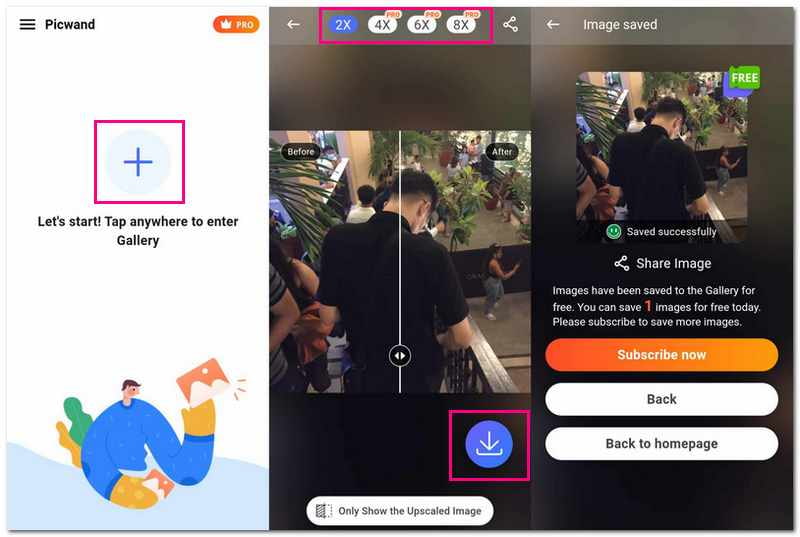
Osa 4. Usein kysytyt kysymykset valokuvien koon muuttamisesta Instagramissa
Miten saat koko kuvan mahtumaan Instagramiin?
Koko kuvan saaminen Instagramiin voi joskus olla hankalaa, varsinkin jos se on leveä tai korkea valokuva. Voit tehdä tämän käyttämällä Instagramin rajaustoimintoa ennen lähettämistä. Nipistä ja zoomaa säätääksesi valokuvasi Instagramin neliön muotoisen tai vaakasuuntaisen kuvan mukaisesti. Näin voit sovittaa koko kuvan Instagramin kehykseen.
Kuinka voin muuttaa kuvan kokoa Instagram-profiiliini sopivaksi?
Et voi tehdä Instagram-profiilikuvastasi isompaa kuin neliö, jonka koko on 110 × 110 pikseliä. Jos kuvasi on liian suuri tai ei neliön muotoinen, Instagram leikkaa ylimääräiset osat, jotta se mahtuu pieneen tilaan.
Miksi Instagram-kuvani eivät ole täysikokoisia?
Jos kuvasi ei vastaa oikeaa muotoa, Instagram leikkaa reunat sopivaksi. Instagram tekee siitä isomman, 320 pikseliä leveäksi, jos se on pieni. Ja jos se on valtava, Instagram kutistaa sen 1080 pikselin leveyteen, jotta se sopii paremmin.
Mitkä ovat parhaat mitat Instagram-kuville?
Neliön muotoisten kuvien tulisi mieluiten olla 1080 pikseliä leveitä ja 1080 pikseliä korkeita. Tavoittele 1 080 pikseliä leveä ja 1 350 pikseliä korkea, jos se on korkeampi pystysuora kuva. Jos haluat leveämpiä vaakasuuntaisia kuvia, yritä tehdä niistä 1080 pikseliä leveitä ja 608 pikseliä korkeita. Nämä koot auttavat valokuvasi näyttämään parhailta Instagramissa ilman, että ne eivät katkea tai menetä laatua.
Vaikuttaako koon muuttaminen kuvieni laatuun?
Kun kuvista tehdään oikean kokoisia Instagramia, ne näyttävät kauniilta. Mutta jos muutat niiden kokoa liikaa, ne eivät ehkä näytä enää yhtä hyvältä.
Oppiminen miten muuttaa kuvien kokoa Instagramia varten on erittäin tärkeää, jotta viestisi erottuu muista. Mutta jos olet huolissasi laadun heikkenemisestä kokoa muuttaessa, harkitse AVAide Image Upscalerin käyttöä. Tämä verkkopohjainen kuvanparannustoiminto varmistaa, että kuvasi pysyvät kristallinkirkkaina. Se voi säilyttää valokuviesi yksityiskohdat ja terävyyden ja sovittaa ne täydellisesti Instagramin haluamiin mittoihin. Sano hyvästit pikseloitukselle ja tervetuloa korkealaatuisille, Instagram-valmiille kuville AVAide Image Upscaler -sovelluksella!

Tekoälyteknologiamme parantaa automaattisesti kuviesi laatua, poistaa kohinaa ja korjaa epäselvät kuvat verkossa.
KOKEILE NYT



